Quando provi allo stesso tempoUsa la libreria musicale di iTunes e la libreria di Apple MusicA volte potresti sentirti un po' sopraffatto e confuso.
Inoltre, a causa della sovrapposizione tra le funzioni svolte da Apple Music e iTunes Match, questa confusione è ancora più grave.Pertanto, se desideri sincronizzarti con iTunes senza eliminare le playlist di Apple Music sul tuo Mac, ti sei mai chiesto come interagiscono i brani e le playlist salvate localmente con Apple Music.
Normalmente, se disattivi iCloud Music Library, verranno eliminati tutti i contenuti di Apple Music esistenti sul tuo iPhone e potrai sincronizzare i contenuti di iMac sul tuo iPhone.Tuttavia, cosa accadrà se iCloud Music Library viene riattivato?Memorizza tutta la musica nel cloud in modo da poterla scaricare di nuovo o devi cercare di nuovo tutto?
In questo articolo parleremo dei vari componenti di Apple Music e di come interagiscono con le librerie musicali offline e di come sincronizzare i due insieme per non perdere i file musicali.
Contenuti
Confronto tra Apple Music e iTunes Match
Prima di procedere a discutere di questo argomento, sarebbe bello se chiarissimo alcune conoscenze di base.Quando ti iscrivi ad Apple Music, eseguirà la scansione di tutti i brani esistenti sul tuo Mac per vedere se corrispondono ai brani disponibili nella libreria di Apple Music.Quindi, i brani abbinati verranno immediatamente trasmessi in streaming tramite il tuo Mac o qualsiasi altro dispositivo Apple che utilizzi per accedere alla libreria musicale di Apple.Questo servizio si chiama iCloud Music Library.
Tuttavia, iCloud Music Library si applica solo ai brani disponibili nella libreria musicale di iTunes.Se hai tutti i tipi di musica sul tuo iPhone, come remix, mashup e tracce oscure, e questa musica non si trova su iTunes Store, Apple Music caricherà anche tutte queste tracce sul cloud per te.In questo modo, sarai in grado di ascoltare tutti i tuoi brani musicali preferiti, ma una cosa da notare è che Apple Music mette DRM sui brani che scarichi da qualsiasi altro dispositivo.Ciò significa che al termine dell'abbonamento a Apple Music, non sarai più in grado di ascoltare quei brani.I file musicali originali non saranno interessati qui.
In questo reparto, Apple ha un altro servizio di corrispondenza chiamatoiTunes match, Fai un lavoro migliore nel caricare e archiviare i contenuti originali.Questo perché non aggiungerà DRM alla traccia.iTunes Match è un abbonamento annuale (£ 21.99/£ 24.99) e può anche abbinare la tua musica con iTunes Store.
Alcune persone utilizzano sia i servizi Apple Music che iTunes Match sui loro gadget, ma alcune persone preferiscono utilizzare Apple Music perché non saranno in grado di utilizzare la funzione di tracciamento delle super corrispondenze di iTunes Match.Molti utenti Apple hanno cercato modi per sincronizzare le proprie tracce con Apple Music e lo classificheremo in questo articolo.
Come sincronizzare la libreria di iTunes senza eliminare la musica
Come sincronizzare con iTunes senza eliminare le playlist e i flussi musicali di Apple nella libreria musicale di iCloud
Quando apri Apple Music, avrai due opzioni: sostituire o unire nuova musica con il contenuto già esistente sul tuo iPhone.Devi selezionare l'opzione di unione in modo che Apple Music non elimini alcun contenuto sul telefono.Inoltre, quando chiudi Apple Music, nulla verrà eliminato dal tuo account.
Puoi eseguire i seguenti passaggi dalla libreria di iTunes e unirla con Apple Music.
- Premi "Musica", quindi chiudi "Libreria musicale", quindi tocca.
- Quindi, apri l'app per la musica e tocca la playlist.Non avrai playlist e non preoccuparti, perché tutte le playlist sono salvate in modo sicuro in iCloud.
- Ora usa il cavo Lightning per collegare il tuo iPhone al tuo Mac o laptop con il software iTunes.Apri iTunes e seleziona il dispositivo connesso.
- Dalla musica nella barra laterale, quindi seleziona Sincronizza musica.
- Scegli la musica che vuoi riprodurre sul tuo iPhone.
- Quindi, dovresti tornare indietro e controllare la tua playlist.Ora sono stati sostituiti con quello che hai sincronizzato, quindi non farti prendere dal panico perché torneranno presto.
- Apri le "Impostazioni" dell'iPhone, quindi apri la libreria musicale iCloud.
- Qui avrai due opzioni: unisci o sostituisci.Devi toccare "Unisci", se vuoi ripristinare tutti i brani, non premere l'opzione "Sostituisci".
- Ci vogliono alcuni minuti per caricare la libreria musicale, ma ora ripristinerai tutte le playlist.
Ora quando fai clic sulla playlist, vedrai tutto il contenuto precedente.Perché tutte le tue playlist sono ora sincronizzate con iCloud Music Library.La musica sincronizzata da iTunes apparirà su iPhone.Se vuoi sincronizzare con iTunes senza eliminare la playlist di Apple Music, il punto qui è premere "Unisci invece di Sostituisci".Questa fusione sincronizzerà le tue playlist di iTunes con Apple Music.In questo modo, la playlist non ti piacerà mai.
Come sincronizzare iPhone con un nuovo computer senza perdere la musica
- Collega il tuo iPhone al nuovo computer con cui vuoi sincronizzare, se non si avvia automaticamente, avvia iTunes.
- Quando viene visualizzato il messaggio di sincronizzazione di iTunes sullo schermo, fai clic sul pulsante "Annulla".
- Il messaggio ti informa che il tuo telefono è stato sincronizzato con un'altra libreria di iTunes su un altro computer.
- Fai clic sul tuo iPhone nella sezione "Dispositivi" della finestra di iTunes, quindi fai clic sulla scheda "Riepilogo".Seleziona la casella di controllo "Gestisci manualmente musica e video", quindi fai clic su "OK" per sincronizzare manualmente il contenuto.Fare clic su "Applica".
- Fare clic sulla scheda "Musica" sotto "Libreria" per visualizzare i brani archiviati nella libreria di iTunes.
- Tieni premuto il tasto "Shift" mentre fai clic su un brano per selezionare più file adiacenti.Tieni premuto il tasto "Ctrl" mentre fai clic su un brano per selezionare più file non adiacenti.
- Trascina il file musicale selezionato sull'icona dell'iPhone nell'elenco "Dispositivo" sul lato sinistro della finestra di iTunes.
- Al termine, fai clic con il pulsante destro del mouse sul tuo iPhone e fai clic sul pulsante "Espelli".Scollegare il cavo USB.

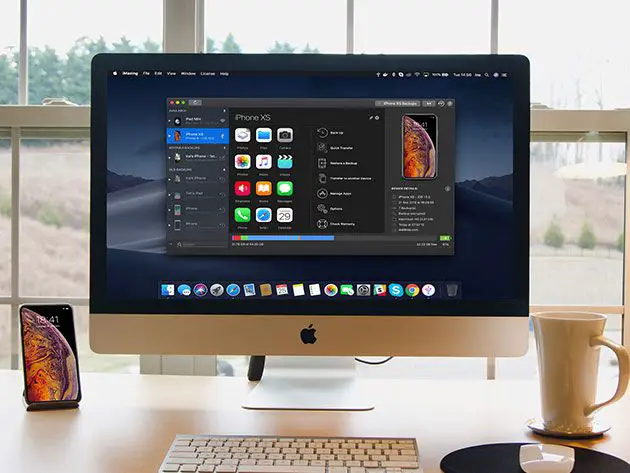
![iPhone non si accende dopo l'aggiornamento di iOS 14? [4 soluzioni]](https://oktechmasters.org/wp-content/uploads/2021/09/25142-iphone-wont-turn-on-after-update.jpg)

